Googleから『セキュリティ通知』というメールが届いた場合
今までの通知と形式が違っているような
この記事にたどり着いたということは、メールの題名などが気になって調べてみました、という方が多いと思いますが、私も実際にこのメールを受け取った時に『以前の形式とちがう気がする』と思って調べて経緯がありました。
本メールは、ログインが成功した旨を通知するメールです。
メールの内容はこんな感じ
題名は、シンプルに『セキュリティ通知』セキュリティーと伸ばしていないのも気になりました。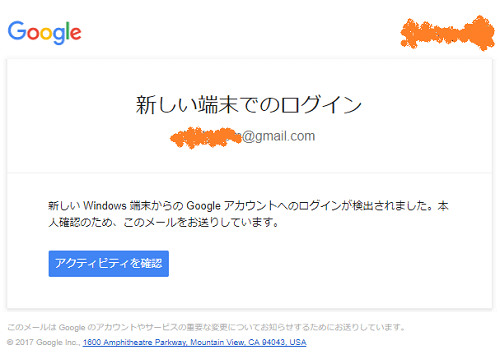
※オレンジ色のぼかしの部分は、個人情報となります。
Googleアカウント名(右上)や、メールアドレス(中央)が記載されています。
(追記) こういうパターンもありました。
新しいデバイスでのログイン
【あなたのGoogle ID (Gmailアドレス】
あなたの Google アカウントに新しい【機種名】デバイスからのログインがありました。本人によるログインであるかを確認するために、このメールをお送りしています。
アクティビティを確認
『新しい端末』ではなく『新しいデバイス』という表記になっていました。
まずは、メールの真贋を確認します
メールにあるリンクボタンをクリックする前に、メールの真贋を見ておきましょう。
まず、差し出し人が、Google <no-reply@accounts.google.com> であるかどうか。
ロゴマークがおかしい(ギザギザしているとか、ボヤけているとか)、
日本語の文章がおかしい(句読点とか)、日本語フォントが中国で使われているものになっている、など。
メールソフトにより、迷惑メールフィルターにより、迷惑メールに判定されていないかなど、確認してゆきます。
※Google(gmail)などは、ユーザーからの報告で事前に迷惑メール(スパム)判定となっている場合があります。
本物だったら、アクティビティの確認
アクティビティの確認は実施する必要があります。
ログインは成功していますが、未知の端末からなので、Googleは正当なログインかどうか判断に迷っています。
これは、利用者自身が行ったログインかどうか、Googleに教えるためです。
メールにあります、アクティビティの確認 を押して、自分がログインしたものか、身に覚えの無い操作(ログイン)かを伝えます。
通常は自分自身が新しい端末でログインした場合が多いので、自分自身でログインしましたとクリックします。
設定が完了しました。
ご自身によるログインであることを確認しました。
これが表示されれば正解です。
万が一、不正なログインだった場合は、身に覚えの無いという方をクリックすれば、そのあとの手順は画面に指示されますので、緊急対応の指示に従ってください。
追伸
記事を書いたあと、今回の違和感について考え直した結果、
これはひょっとして、二段階認証が ON の人でログインが成功するとこのメール形式で送信されるのかな?と思ったりしています。(以前、このメールを見たときは二段階認証の設定をする前だった記憶がありますので。)